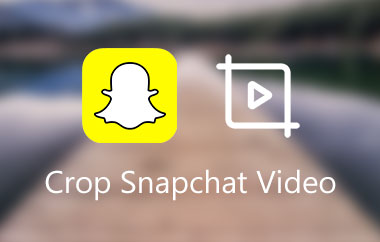Snapchat er blevet en af de mest populære sociale platforme, kendt for sine forsvindende beskeder og videodelingsfunktioner. Mange brugere kæmper dog med at finde ud af, hvordan man downloader videoer, da appen er designet til at holde tingene midlertidige og private. Den gode nyhed er, at der findes legitime måder at gemme videoer med tilladelse på. I denne artikel vil vi guide dig gennem de forskellige metoder til at download Snapchat-videoer.
Del 1. Har Snapchat en indfødt måde at downloade videoer på?
Snapchat giver en indbygget mulighed for at downloade videoer, men denne funktion er primært til indhold, du selv opretter. Efter at have optaget en video, kan du nemt gemme den ved at trykke på download-ikonet før afsendelse, hvilket gemmer den i din enheds kamerarulle eller galleri. En anden mulighed er Snapchat Memories, hvor du kan gemme videoer ved at trykke på gem-ikonet og vælge at gemme dem i Memories, din Kamerarulle eller begge dele. Der er dog ingen indbygget funktion til at downloade videoer sendt af andre. I sådanne tilfælde bruger folk ofte skærmoptagelse, men vær opmærksom på, at dette kan give afsender besked, da Snapchat lægger vægt på privatlivets fred.
Du kan også gemme dine videoer ved hjælp af Snapchat Memories, en cloud storage-funktion indbygget i appen. Når du har oprettet en video, skal du bare trykke på gem-ikonet og beslutte, om du vil gemme den i Memories, din kamerarulle eller begge dele. Brug af Memories gemmer dine snaps i appen, så du nemt kan gå tilbage og få adgang til dem senere, selvom de er forsvundet fra dine chats eller historier.
Del 2. Sådan downloader du Snapchat-videoer uden udløbstid
Da du ikke kan downloade Snapchat-videoer sendt af andre, er der et par metoder, du kan bruge til at downloade en Snapchat-video uden at bekymre dig om dens udløb. I denne del vil vi besvare dit spørgsmål om, hvordan du kan downloade Snapchat-videoer uden udløb.
1. Gem videoer i Snapchat-hukommelser
Snapchat inkluderer erindringer, der lader dig gemme dine videoer, og sikrer, at de ikke forsvinder efter den typiske 24-timers periode. Når du har optaget din video:
Trin 1Tryk på Gemme knappen, før du sender den.
Trin 2Vælg, om du vil gemme den i Memories, din kamerarulle eller begge dele.
Ved at gemme i Memories forbliver din video på din Snapchat-konto, så du kan få adgang til den når som helst, selv efter at den ikke længere er synlig i chats eller historier.
2. Skærmoptagelse
Du kan bruge din telefons skærmoptagelsesfunktion til at gemme videoer, som andre sender. Sådan gør du:
På iPhone: Åbn Kontrolcenter og tryk på Skærmoptagelse knap. Derefter kan videoen afspilles på Snapchat for at optage den. Stop optagelsesprocessen, når videoen er færdig.
På Android: Brug den indbyggede skærmoptager, der er tilgængelig på de fleste enheder, eller download en tredjeparts app til skærmoptagelse fra Google Play Butik.
Denne metode er effektiv for både dine videoer og dem, der sendes til dig, men husk, at Snapchat giver afsender besked, hvis du afspiller eller optager deres snap.
3. Gem historier, før de udløber
Hvis du vil downloade Snapchat-historier, kan du gemme dem, mens de stadig er aktive:
Trin 1Gå til din Historie eller den du vil gemme.
Trin 2Marker knappen med tre prikker i øverste højre hjørne, og vælg Gemme valgmulighed. Dette vil gemme hele historien til dine erindringer eller kamerarulle.
4. Brug tredjepartsapps (Fortsæt med forsigtighed)
Forskellige tredjepartsapps hævder at muliggøre download af Snapchat-videoer uden udløb. Brug af disse kan dog overtræde Snapchats servicevilkår og vil sætte din konto i fare for at blive forbudt. Derudover kan mange apps sætte dit privatliv og sikkerhed i fare, så det er bedst at undgå dem.
Ved at bruge disse metoder, især Snapchats indbyggede funktioner og skærmoptagelse, kan du downloade videoer uden at bekymre dig om udløb, mens du overholder platformens privatlivsstandarder.
Del 3. Sådan downloader du Snapchat-videoer med en Snapchat-videodownloader
Da videodownload til Snapchat er kompliceret, søgte vi efter applikationer, der kan hjælpe dig med at downloade de videoer, der er sendt til dig.
1. SnapBox
SnapBox er en go-to app til at gemme Snapchat-videoer og -billeder. Når du logger ind med din Snapchat-konto, kan du gemme enhver snap, du åbner, uden at afsenderen ved det. Den er nem at bruge, holder snaps gemt permanent og fungerer på iOS og Android. Derfor, hvis du vil downloade videoer på Snapchat, kan du bruge denne app.
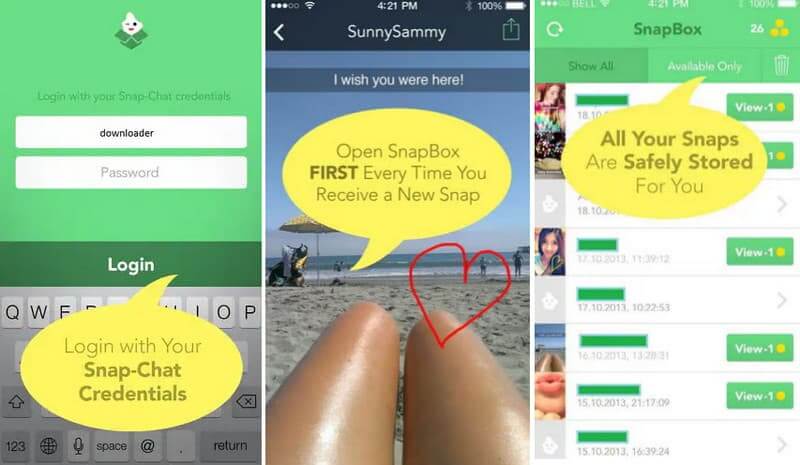
2. Casper (til Android)
Casper er en alternativ app til Snapchat, der lader dig gemme snaps og historier uden at advare afsenderen. Det inkluderer også specielle filtre og klistermærker, du ikke finder på Snapchat. Du kan gemme indhold, uden at nogen ved det, og tilpasse dine snaps med ekstra funktioner. Men husk, det er kun tilgængeligt på Android, og fordi Snapchat ikke understøtter det, kan brug af Casper få din konto suspenderet.
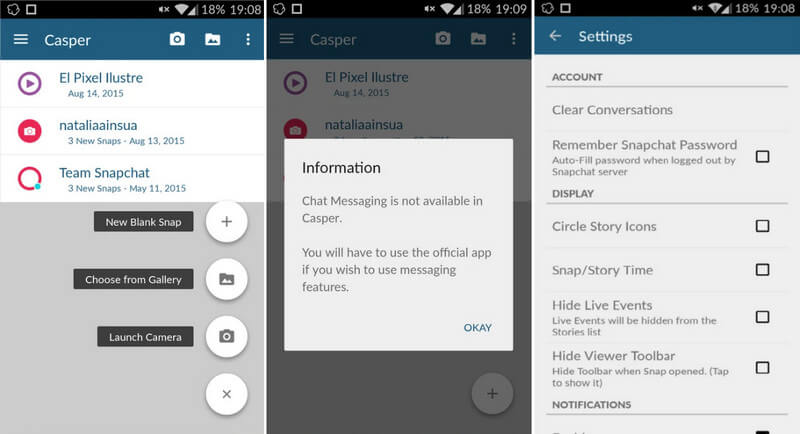
3. SnapSaver
SnapSaver er et populært valg for Android-brugere, der ønsker at gemme Snapchat-videoer, historier og billeder uden at advare afsenderen. Det tilbyder muligheder som skærmoptagelse, skærmbilleder og endda en stealth-tilstand, hvilket gør det nemt at gemme indhold diskret. Selvom det er praktisk og godt vurderet, fungerer SnapSaver i et gråt område af Snapchats retningslinjer, så det er bedst at bruge det forsigtigt.
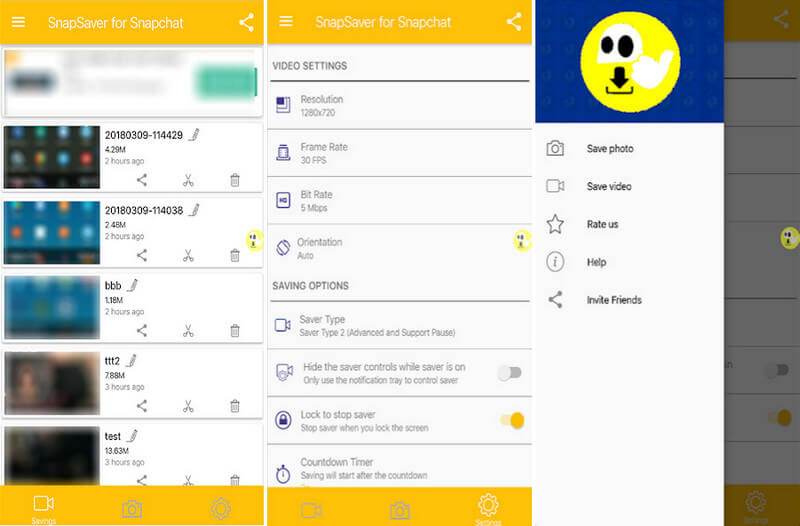
Del 4. Optag Snapchat-videoer med udløbstid, mens du undgår vandmærke
Ovenstående metoder kan hjælpe dig med at gemme eller optage en Snapchat-video på din enhed. Nogle af applikationerne efterlader dog et vandmærke på din downloadede video. Derfor vil vi i denne del vise dig, hvordan du gemmer Snapchat-videodownloads uden et vandmærke.
Det bedste værktøj, du kan bruge til at downloade Snapchat-videoer uden et vandmærke, er AVAide skærmoptager. Avaide Screen Recorder er et brugervenligt værktøj, der gør det muligt for dig at optage video og lyd i høj kvalitet fra din skærm. Uanset om du optager et videoopkald, et onlinemøde, streamer indhold eller gameplay, er det bygget til at klare det hele. Du kan vælge mellem fuldskærmsoptagelse eller fokus på et bestemt vindue, hvilket gør det super tilpasningsdygtigt. Den optager også lyd fra dit system og mikrofon, hvilket gør den fantastisk til selvstudier, præsentationer eller voice-overs. Med enkle redigeringsværktøjer og tilpasselige indstillinger for videokvalitet og format er Avaide Screen Recorder et solidt valg til at skabe glatte, professionelt udseende optagelser til ethvert formål.
Sådan downloader du videoer på Snapchat ved hjælp af AVAide Screen Recorder:
Trin 1Download software til videooptagelse. Når du er færdig med at downloade den, skal du åbne applikationen med det samme.

PRØV DET GRATIS Til Windows 7 eller nyere
 Sikker download
Sikker download
PRØV DET GRATIS Til Mac OS X 10.13 eller nyere
 Sikker download
Sikker downloadTrin 2Vælg derefter den områdestørrelse, du vil fange, fra din skærm.
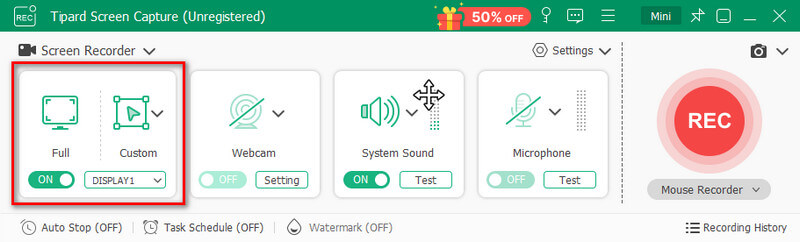
Trin 3Du kan også justere System lyd, og tænd for Mikrofon hvis du vil bruge det.
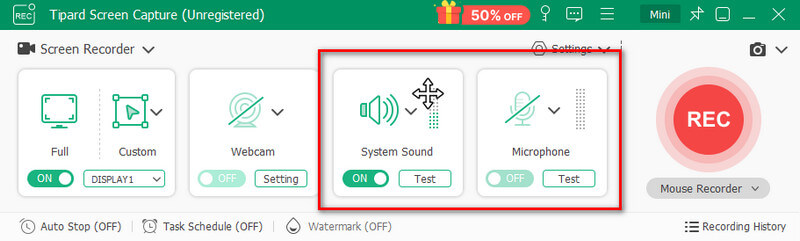
Trin 4Sæt endelig kryds ved Rec knappen i højre side, så starter skærmoptagelsen automatisk.
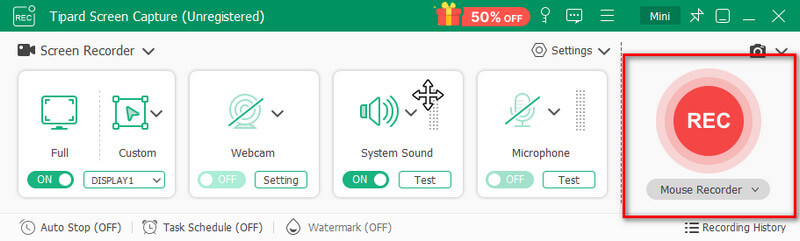
Snapchat video download processen virker i første omgang vanskelig på grund af appens fokus på privatliv og midlertidigt indhold. Der er dog masser af legitime måder at gemme dine yndlingsbilleder på. Uanset om du bruger Snapchats indbyggede funktioner som Memories, drager fordel af skærmoptagelsesværktøjer eller ser på tredjepartsapps, har hver metode sine egne fordele og ulemper. Så hvis du vil gemme en Snapchat-video uden at bekymre dig om privatliv og vandmærker, så prøv AVAide Screen Recorder nu.
Optag skærm, lyd, webcam, gameplay, onlinemøder, samt iPhone/Android-skærm på din computer.